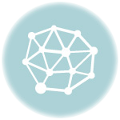沖縄の物足りないチャンネル数も、これで充実。

今更ながら購入しました。「fire tv stick」。
普段あまりテレビを観ないのと、Amazon プライムビデオなどのネット配信の番組は、PC、スマホで観ています。
ですので、買わなくてもいいかな。。。と思っていたのですが、
休日のお昼にたまにテレビを観ることがあり、その時にプライムビデオ観たいな。。。
と思うことがあったため、購入を決めました。
4k非対応版を買った理由
私が購入したfire tv stickは第2世代ですが、2種類あります。

4k対応版だと、スペックも上になります。
ちょっと悩んだのですが、私は4k非対応版を選びました。というのも、
- 4k再生のネットワーク環境ではない(光回線だけど、常時4kコンテンツを受信できるほどの速度は出ない)
- 観たいコンテンツは、現状4kのものは少ない
- そもそも4k再生環境が無い(テレビや液晶ディスプレイはFull HD)
が、大きな理由ですね。
今回は、4kが再生できる環境がそろったらまた買いなおすでいんじゃない。
というスタンスで、4k非対応を選びました。
(多分、4k環境が整う頃には、第3世代が出てる気もするし。)
(2021.02.06追記)
4k非対応のFire TV Stickですが昨年、スペックアップして発売されています。(スペックシート見る限り、処理能力は4k版と同等のようです。)
fire tv stickのセットアップ
では届いたものをセットアップしていきます。

赤みの強いオレンジのパッケージ。
ずっと見ていたら、目がつらくなります。。。
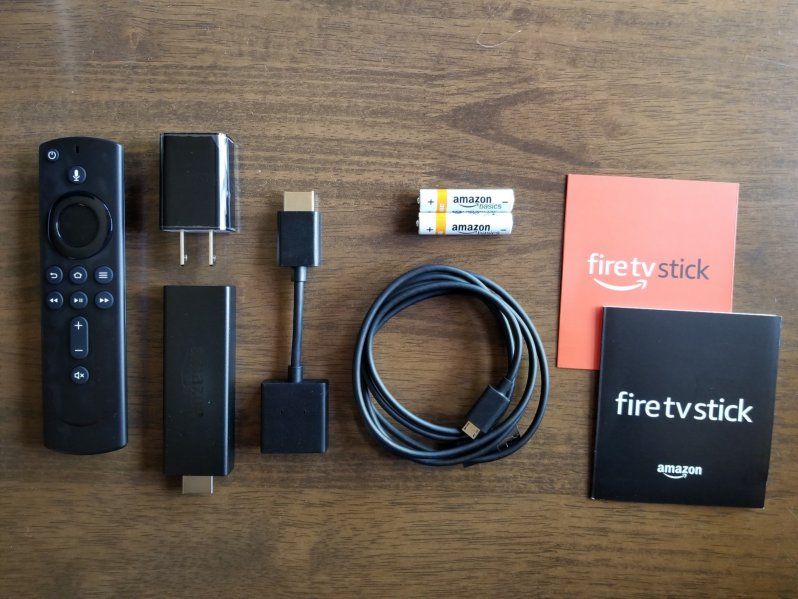
開封。
USB端子ですが、micro-USBになります。
スマホなどのように持ち運んだり、頻繁に抜き差しすることもないので、Type-C云々は言いません。
ちなみにUSBケーブルの長さですが、146cm(大体1.5m)程度の長さでした。

ディスプレイによっては、fire tv stickを直接接続できない場合があります。
私の液晶ディスプレイはHDMI端子の横の部分の空間が無いデザインになっているため、直接接続ができません。
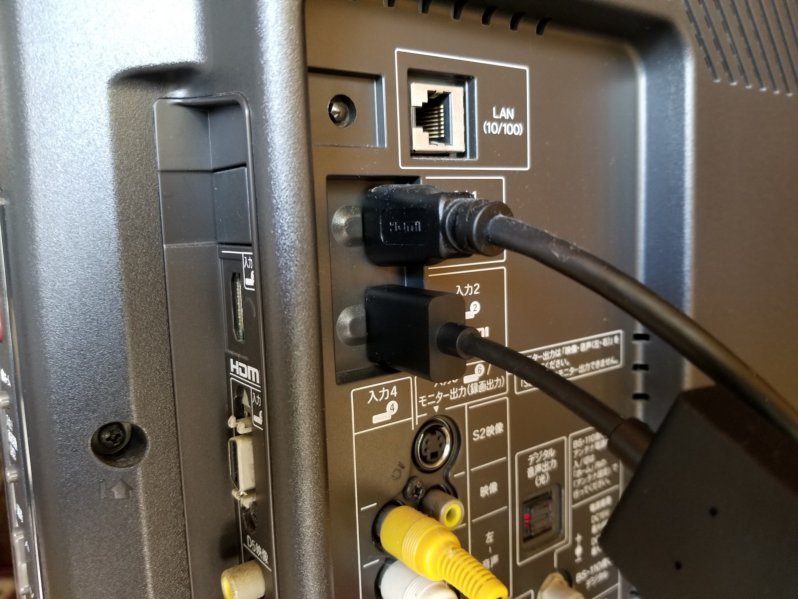
他にもテレビによっては、HDMI端子同士の感覚が近く、他の端子と干渉してしまう場合があります。
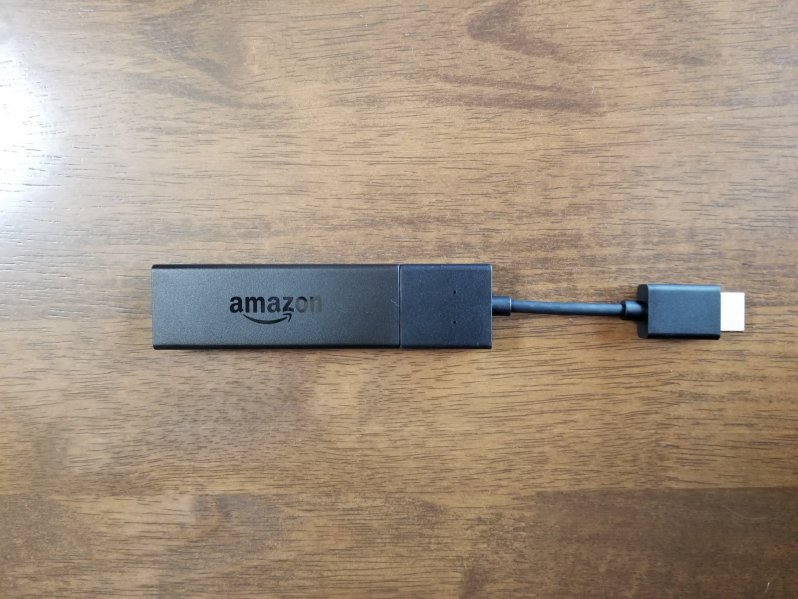
そういった場合、同梱のHDMI延長ケーブルを接続し、対応します。

モニタに接続し、起動。

リモコンを検出し始めます。ちなみに、このリモコンはBluetoothで接続されます。

言語選択。映ってませんが、日本語も選べます。
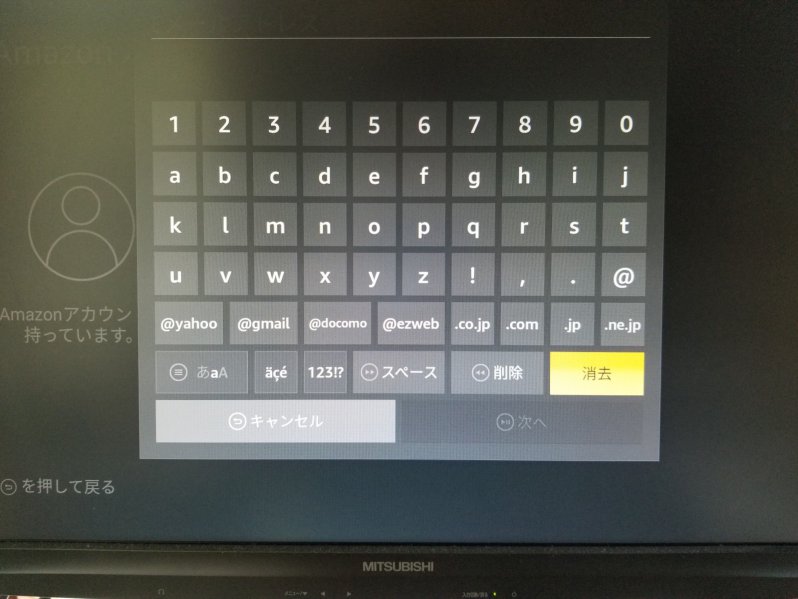
ソフトウェアキーボード。qwerty配列ではなく、abc順。
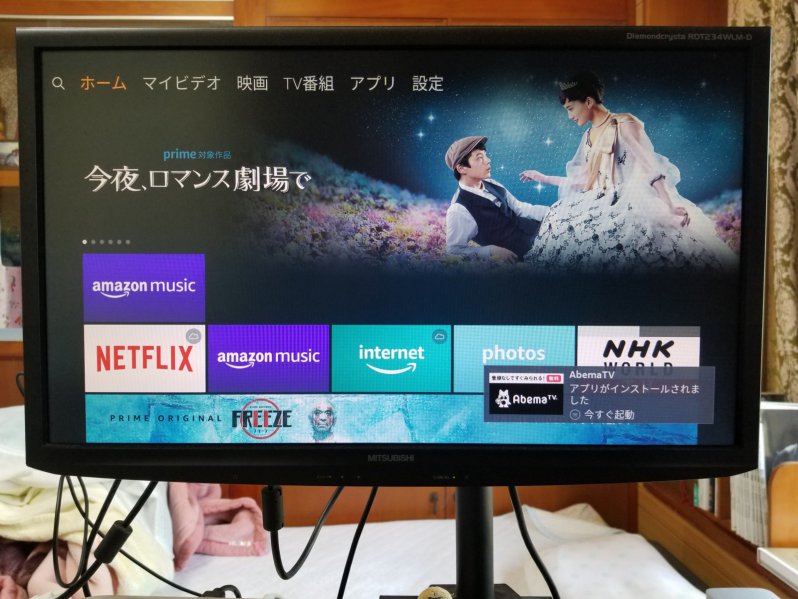
セットアップが完了し、ホーム画面が起動。
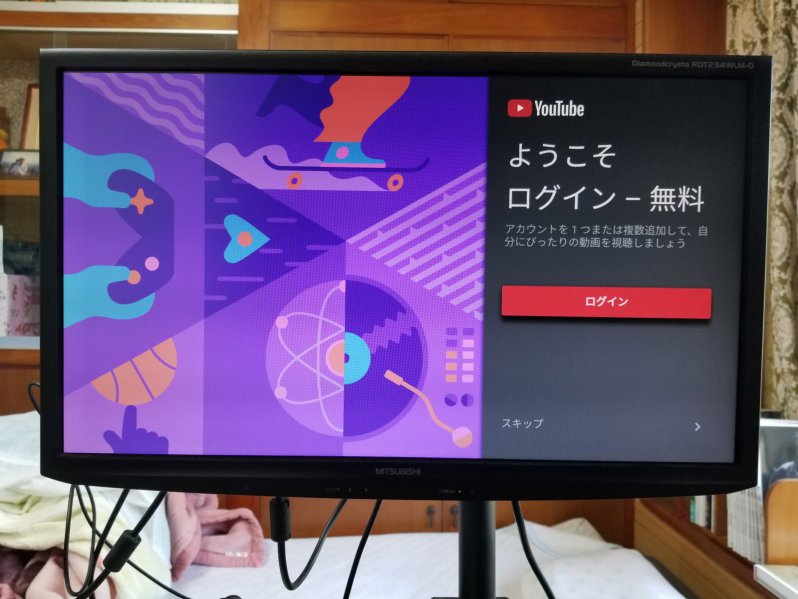
fire tv stick向けにYouTubeのアプリは提供されていませんが、Firefoxがインストールされているため、
ブラウザ経由で観ることはできます。
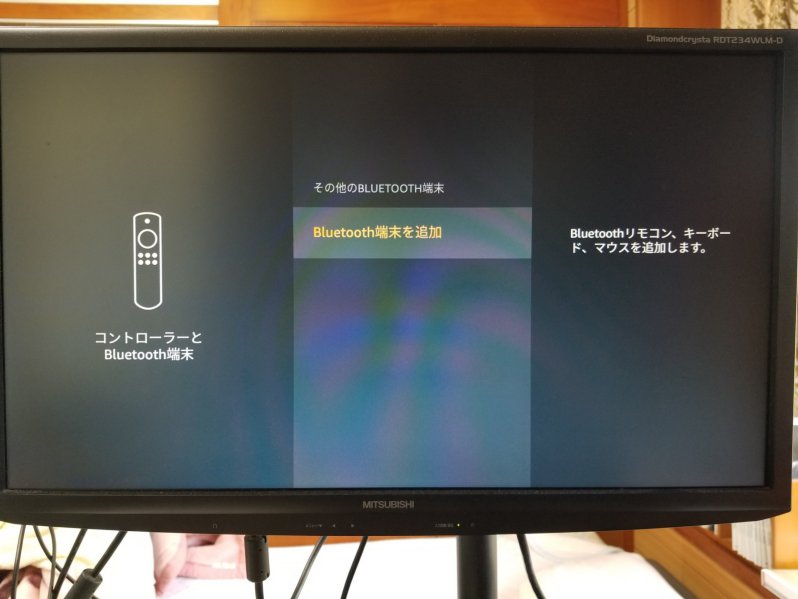
リモコンはBlueoothで接続ど書きましたが、リモコン以外にも、Bluetooth対応のマウスとキーボードの接続ができます。
つまり、PCライクに使うことができます。

おまけ。リモコン(の電池カバーを外したところ。)
はじめ、スライドさせるのか、引っぺがすのかわかりませんでした。。。(私だけ?)
スライドさせるなら、矢印あると嬉しいなーと思ったり。
リビングでも自室でも、観たい番組をシームレスに視聴できる
キッチンでお昼を食べながら、テレビで観ていたコンテンツを、
また別の部屋で、タブレットを使って観る
というシームレスな連携も可能。
(これなら、家族が他の番組を観たい、と言ってきたときも、不満に思うことなく続きを観れますね。)
テレビ番組が物足りなくなった人にもぜひ
これで、沖縄の少ないチャンネルに、充実したコンテンツが追加されました。
沖縄、基本5チャンネルしかないんですよね。
東京に住んでいた時、チャンネル数に驚きましたね。。。
また、fire tv stickにはアプリを追加して、プライムビデオ以外にも
- NETFLIX
- hulu
- dTV
- Abema TV
など、YouTube以外の主要なストリーミング配信に対応しています。
(Firefoxブラウザも使えるので、YouTubeもそれで観れます。)
プライムビデオに加え、それ以外の映像配信サービスに加入しており、
簡単にテレビや外付けディスプレイで観たい方。ぜひ導入をお勧めします。
大画面で手軽に映像が観れるっていいですよ。